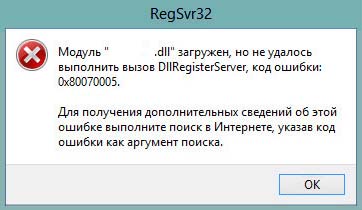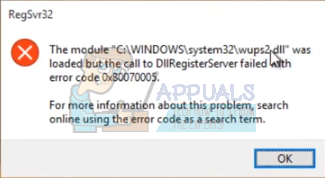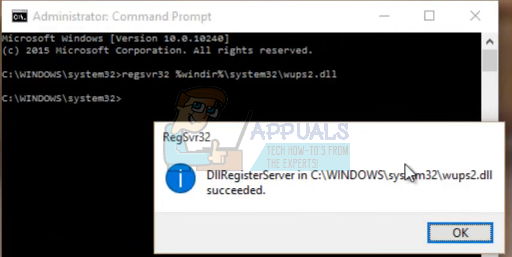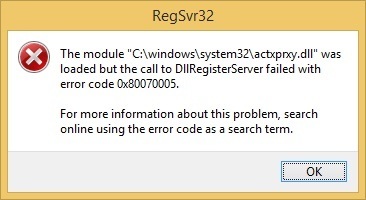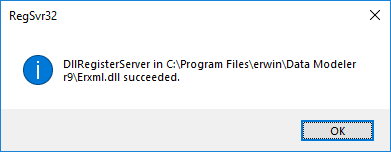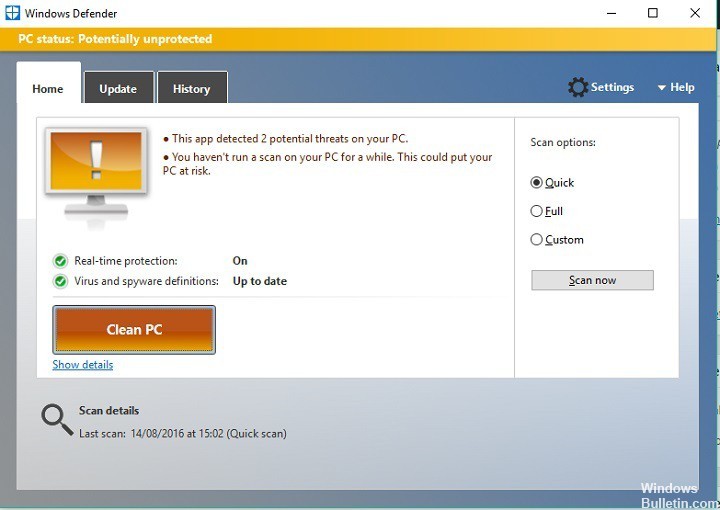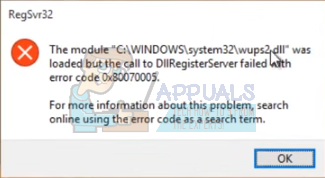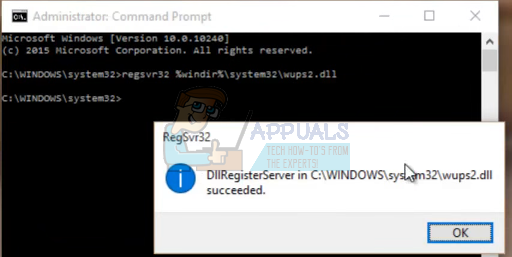Запуск команды regsvr32 иногда прерывается сообщением «Модуль DLL загружен, не удалось выполнить вызов DllRegisterServer, код ошибки 0x80070005». Причина его возникновения указывает на то, что у текущей учетной записи отсутствуют права администратора. Поэтому проблема быстро решается предоставлением этих разрешений.
Содержание
- 1 Запуск командной строки с повышенными правами
- 2 Отключение контроля учетных записей
- 3 Отключение антивируса
Запуск командной строки с повышенными правами
Проблему можно устранить путем предоставления пользователю администраторских разрешений.
В панели системного поиска наберите «cmd». Кликните правой кнопкой мыши на найденный результат и запустите от имени администратора.
Запустите в консоли команду regsvr32, которую не удавалось из-за ошибки DllRegisterServer с кодом 0x80070005.
Отключение контроля учетных записей
Иногда устранить ошибку DllRegisterServer 0x80070005 можно путем отключения контроля UAC. После деактивации система не будет выводить запрос на подтверждение администраторского доступа.
Имейте в виду, что его деактивация ослабляет безопасность систему, поэтому рекомендуется включить эту функцию после завершения процесса регистрации.
Перейдите в командную строку с помощью системного поиска.
Выполните следующую команду:
reg.exe ADD HKLMSOFTWAREMicrosoftWindowsCurrentVersionPoliciesSystem /v EnableLUA /t REG_DWORD /d 0 /f
После успешного завершения перезагрузите компьютер и выполните то действие, которое не удалось из-за отсутствия вызова DllRegisterServer.
Если regsvr32 обработана успешно, обратно включите UAC:
reg.exe ADD HKLMSOFTWAREMicrosoftWindowsCurrentVersionPoliciesSystem /v EnableLUA /t REG_DWORD /d 1 /f
Отключение антивируса
Если продолжаете сталкиваться с ошибкой, несмотря на наличие повышенных прав, то, скорее всего, регистрации препятствует антивирус.
Чтобы приостановить защиту, щелкните правой кнопкой на значок в области уведомлений панели задач и выберите соответствующий пункт. Если этим способом не удалось это сделать, найдите в настройках соответствующую опцию. После попробуйте зарегистрировать библиотеку DLL.
Содержание
- 1 Способ 1: Cmd в качестве администратора
- 2 Способ 2: отключение контроля учетных записей пользователей UAC
- 3 Способ 3: отключить антивирусы
Эта проблема появляется при попытке запустить команду regsvr32 в системах с Windows Vista Home Premium (32-разрядная версия). Ошибка делает невозможным успешное выполнение команды. При попытке выполнить вышеуказанную команду на экране постоянно отображается следующая ошибка;
был загружен, но вызов DllRegisterServer не выполнен с кодом ошибки 0x80070005
Эта проблема довольно распространена, и причина этой ошибки — ограниченные административные привилегии. Для успешного запуска команды regsvr32 вам необходимы права администратора. Итак, поскольку проблема связана с правами администратора, вы можете легко решить эту проблему, выполнив эту команду с правами администратора.
Следующие методы и шаги должны устранить ошибку без проблем.
Способ 1: Cmd в качестве администратора
Проблема решается простым принуждением системы распознавать пользователя как администратора перед выполнением команды. Шаги ниже предоставили информацию о том, как это сделать.
- нажмите Ключ Windows на вашей клавиатуре
- Тип CMD в строке поиска, но НЕ нажимайте Войти.
- Из списка программ, которые появляются, найдите CMD и щелкните правой кнопкой мыши по нему.
- Выбрать Запустить от имени администратора и нажмите «Продолжить» в появившемся окне.
- Тип regsvr32 «путь к файлу» выполнить команду (замените путь к файлу на путь к самому файлу без кавычек)
Если все пойдет хорошо, на этот раз все будет хорошо. Если вы видите какие-либо сообщения об ошибках, убедитесь, что путь к файлу является полным и точным.
Способ 2: отключение контроля учетных записей пользователей UAC
Отключение контроля учетных записей также иногда решает проблему. Обычно, когда вы отключаете UAC, система не запрашивает у вас административных прав.
Прежде чем включить UAC, обратите внимание, что это в основном ослабляет безопасность системы, так как становится более уязвимым для атак безопасности. Поэтому рекомендуется включить UAC после завершения процесса регистрации.
Следующие шаги показывают, как устранить ошибку, повернув UAC.
- Нажмите Начните -> тип CMD -> щелкните правой кнопкой мыши CMD и выбрать запустить от имени администратора
- Выключить UAC, скопируйте и вставьте следующую команду в командную строку и нажмите Enter.
reg.exe ДОБАВИТЬ HKLM ПРОГРАММНОЕ ОБЕСПЕЧЕНИЕ Microsoft Windows CurrentVersion Policies System / v EnableLUA / t REG_DWORD / d 0 / f - Включить UAC, вставьте следующую команду в командную строку и нажмите Enter.
reg.exe ДОБАВИТЬ HKLM ПРОГРАММНОЕ ОБЕСПЕЧЕНИЕ Microsoft Windows CurrentVersion Policies System / v EnableLUA / t REG_DWORD / d 1 / f - Вы успешно отключили UAC. Перезагрузите компьютер и выполните команду REGSVR32, выполнив шаги, описанные в методе 1. Теперь он должен успешно работать без проблем.
Способ 3: отключить антивирусы
Есть случаи, когда вы увидите сообщение об ошибке, несмотря на наличие административных привилегий. Это может быть из-за антивирусов, мешающих процессу регистрации. Поэтому, если вы все еще сталкиваетесь с некоторыми проблемами после использования методов 1 и 2, попробуйте отключить антивирус.
- Дважды щелкните значок антивируса, расположенный в правом нижнем углу экрана.
- После открытия экрана антивируса найдите вариант отключения антивируса.
- Обычно есть возможность отключить антивирус на 10, 20, 30 минут, что автоматически включит антивирус по истечении этого времени. Выберите вариант, наиболее подходящий для ваших нужд.
Также имейте в виду, что параметры могут различаться в зависимости от типа используемого антивируса. После того, как антивирус отключен, попробуйте сейчас запустить команду regsvr32 с надлежащими административными правами и посмотрите, сохраняется ли проблема.
Замечания: Антивирус важен для безопасности вашего компьютера, так как он помогает защитить ваш компьютер от множества угроз. Поэтому рекомендуется включить антивирус, как только ваша проблема будет решена.
Обновлено 2023 января: перестаньте получать сообщения об ошибках и замедлите работу вашей системы с помощью нашего инструмента оптимизации. Получить сейчас в эту ссылку
- Скачайте и установите инструмент для ремонта здесь.
- Пусть он просканирует ваш компьютер.
- Затем инструмент почини свой компьютер.
Если вы разочарованы ошибкой Windows Error 0x80070005 на вашем компьютере, прочтите этот пост, чтобы узнать, как мы можем быстро исправить и исправить эту проблему на вашем ПК с Windows. Сегодня мы покажем вам, как исправить эту простую проблему с кодом ошибки.
Следующее сообщение об ошибке отображается при попытке зарегистрировать файл Windows DLL из окна «Выполнить» и из командной строки Windows.
Модуль «C: windows system32 actxprxy.dll» был загружен, но вызов DllRegisterServer завершился неудачно с кодом ошибки 0x80070005.
Вы можете найти дополнительную информацию об этой проблеме в Интернете, используя код ошибки в качестве поискового запроса.
Это проблема с кодом ошибки окна. Эта ошибка обычно возникает во время установки или обновления Windows или с некоторыми приложениями. Ошибка также может возникнуть, если у вас нет прав администратора и у вас много учетных записей для доступа к ПК. Обычно это происходит, когда у вас нет необходимых разрешений для файла или реестра для установки обновления. В основном это происходит с пользователями операционной системы (ОС) Windows. Существует так много разных причин для этой проблемы с кодом ошибки Центра обновления Windows 0x80070005, и она может быть вызвана этой ошибкой, связанной с безопасностью.
Используйте командную строку с повышенными привилегиями для выполнения той же команды.
- Нажмите кнопку «Пуск» и введите CMD в поле поиска, но НЕ нажимайте клавишу Enter.
- В списке выше в разделе «Программы» щелкните правой кнопкой мыши приведенный выше CMD, выберите «Запуск от имени администратора» и нажмите «Далее».
- В черном окне командной строки используйте команду REGSVR32, чтобы повторно зарегистрировать файл.
Обновление за январь 2023 года:
Теперь вы можете предотвратить проблемы с ПК с помощью этого инструмента, например, защитить вас от потери файлов и вредоносных программ. Кроме того, это отличный способ оптимизировать ваш компьютер для достижения максимальной производительности. Программа с легкостью исправляет типичные ошибки, которые могут возникнуть в системах Windows — нет необходимости часами искать и устранять неполадки, если у вас под рукой есть идеальное решение:
- Шаг 1: Скачать PC Repair & Optimizer Tool (Windows 10, 8, 7, XP, Vista — Microsoft Gold Certified).
- Шаг 2: Нажмите «Начать сканирование”, Чтобы найти проблемы реестра Windows, которые могут вызывать проблемы с ПК.
- Шаг 3: Нажмите «Починить все», Чтобы исправить все проблемы.
например. Для 64-битных операционных систем необходимо зарегистрировать следующие библиотеки DLL API:
c: windows system32 regsvr32.exe «C: Program Files erwin Data Modeler r9 EAL.dll»
c: windows system32 regsvr32.exe «C: Program Files erwin Data Modeler r9 Erxml.dll»
Иногда вредоносное ПО изменяет права доступа к файлам и реестру.
- Ищите сильную антивирусную программу
- загрузить
- Запустите его и просканируйте весь компьютер
- Когда закончите, закройте вкладку
- Это все
- Сканирование вашего компьютера с помощью антивируса может быстро решить эту проблему с помощью функции восстановления системы 0x80070005.
Вот несколько лучших советов и приемов, которые помогут вам исправить ошибку Центра обновления Windows 0x8007000 с помощью Outlook на вашем компьютере. Надеюсь, это обязательно поможет вам вернуться к проблема с Центром обновления Windows 0x80070005.
Совет экспертов: Этот инструмент восстановления сканирует репозитории и заменяет поврежденные или отсутствующие файлы, если ни один из этих методов не сработал. Это хорошо работает в большинстве случаев, когда проблема связана с повреждением системы. Этот инструмент также оптимизирует вашу систему, чтобы максимизировать производительность. Его можно скачать по Щелчок Здесь
CCNA, веб-разработчик, ПК для устранения неполадок
Я компьютерный энтузиаст и практикующий ИТ-специалист. У меня за плечами многолетний опыт работы в области компьютерного программирования, устранения неисправностей и ремонта оборудования. Я специализируюсь на веб-разработке и дизайне баз данных. У меня также есть сертификат CCNA для проектирования сетей и устранения неполадок.
Сообщение Просмотров: 147
This problem shows up when trying to run the regsvr32 command on Systems with Windows Vista Home Premium (32 bit). The error makes it impossible to run the command successfully. When you attempt to run the above command, the following error persistently displays on the screen;
<DLL file> was loaded but the call to DllRegisterServer failed with error code 0x80070005
This problem is pretty common and the reason for this error is the limited administrative privileges. In order to run the regsvr32 command successfully, you need to have administrative rights. So, since the problem is because of the administrative rights, you can easily solve this issue by running this command with administrator rights.
The following methods and steps should resolve the error without problems.
Method 1: Cmd as Administrator
The problem is solved by simply forcing the system to recognize the user as an administrator before running the command. The steps below provided information on how to do this.
- Press the Windows key on your keyboard
- Type cmd in the search bar but DO NOT press Enter.
- From the list of programs that appear, locate CMD and right-click on it.
- Select Run as Administrator and click continue from the prompt that appears.
- Type regsvr32 “file path” to run the command (Replace file path with the path of the actual file without the quotes)
If all goes well, it should be successful this time around. If you see any error messages then make sure the file path is complete and accurate.
Method 2: Disabling User Account Control UAC
Disabling the User Account Control sometimes solves the problem as well. Basically, when you disable UAC, the system won’t ask you to confirm the administrative rights.
Before turning off UAC, note that it basically weakens the security of the system as it becomes more susceptible to security attacks. So it’s advised to turn on the UAC after you are done with the registration process.
The following steps show how to resolve the error by turning of UAC.
- Click Start -> type cmd -> right click cmd and choose run as administrator
- To turn off UAC, copy and paste the following command in the Command Prompt, and press Enter.
reg.exe ADD HKLMSOFTWAREMicrosoftWindowsCurrentVersionPoliciesSystem /v EnableLUA /t REG_DWORD /d 0 /f
- To turn on UAC, paste the following command into Command Prompt and press Enter.
reg.exe ADD HKLMSOFTWAREMicrosoftWindowsCurrentVersionPoliciesSystem /v EnableLUA /t REG_DWORD /d 1 /f
- You have successfully disabled UAC. Restart your computer and run the REGSVR32 command by following the steps given in method 1. It should run successfully without problems now.
Method 3: Disable Antiviruses
There are cases when you will see the error message despite having the administrative privileges. This can be because of antiviruses interfering with the registration process. So if you are still facing some issues after following the methods 1 and 2 then try disabling your antiviruses.
- Double click the antivirus icon located in the right bottom corner of the screen
- Once the antivirus screen opens, look for an option to disable the antivirus
- Usually, there will be an option to disable the antivirus for 10, 20, 30 minutes which will automatically enable your antivirus after that time. Select the option best suited for your needs.
Also, keep in mind that the options might vary depending on the type of antivirus you are using. Once the antivirus is disabled, try to run the regsvr32 command now with proper administrative rights and see if the problem persists.
Note: Antivirus is important for the security of your computer as it helps protect your computer from a lot of threats. So it’s advised to turn on your antivirus as soon as your problem is solved.
Kevin Arrows
Kevin is a dynamic and self-motivated information technology professional, with a Thorough knowledge of all facets pertaining to network infrastructure design, implementation and administration. Superior record of delivering simultaneous large-scale mission critical projects on time and under budget.
- Remove From My Forums
-
Question
-
I coded a H.264 directshow-based decoder. I register it by running the «regsvr32.exe diavc.ax» and it succeeds. But some users report that it fails with the following message:
The module «diavc.ax» was loaded but the call to «DllRegisterServer» failed with error code 0x80070005.
How can I solve the problem?
The next code is the «DllRegisterServer», it is very simple.
STDAPI DllRegisterServer()
{return AMovieDllRegisterServer2( TRUE );
}
All replies
-
What are your dependencies? Did you statically link to the CRT to avoid a dependency on the CRT DLL’s?
If they are running Vista/Windows 7 make sure they elevate to UAC Administrator privileges before attempting to register.
www.chrisnet.net
-
What are your dependencies? Did you statically link to the CRT to avoid a dependency on the CRT DLL’s?
If they are running Vista/Windows 7 make sure they elevate to UAC Administrator privileges before attempting to register.
www.chrisnet.net
Yes, the filter is staticly linked to CRT to avoid a dependency on the CRT dlls.
-
hurric wrote:
>
>I coded a H.264 directshow-based decoder. I register it by running
>the «regsvr32.exe diavc.ax» and it succeeds. But some users report
>that it fails with the following message:
>
>The module «diavc.ax» was loaded but the call to
>»DllRegisterServer» failed with error code 0x80070005.
That’s E_ACCESSDENIED. Does this happen on Vista and Win 7 systems? If
so, the problem is likely to be UAC and the need for elevation.
—
Tim Roberts, timr@probo.com
Providenza & Boekelheide, Inc.
Tim Roberts, DDK MVP
-
Tell your users to launch the command prompt window with a right click, «Run as administrator». The they can enter «regsvr32.exe filtername.ax»
Michel Roujansky, http://www.roujansky.com
-
Proposed as answer by
Friday, December 17, 2010 2:28 AM
-
Proposed as answer by
Добрый день, друзья. Бывает, когда в Виндовс 10 модуль удалось загрузить, но DllRegisterServer не удалось найти точку входа. Когда функционирует ОС Windows 10, разумеется, иногда возникают различные сбои. Во время некоторых из них появляется ошибка, в которой сообщается про то, что произошла ошибка в точке входа dllregisterserver. Разумеется, данная проблема решаема, но нужно исследовать разнообразные методы для решения этой проблемы.
Что значит, DllRegisterServer не удалось найти точку входа?
Данный сбой имеет прямую зависимость от картотеки системы, которая является комплексом определённых приложений, которые необходимы, чтобы выполнить разнообразные операции на ПК. Также данный элемент называют модулем. Каждый из них осуществляет некий набор опций. К примеру, открывает диалоговые окна или производит подсчёт с помощью калькулятора. Данные операции являются стандартными, для выполнения которых пишется определённый код.
Пакеты .dll можно назвать общими. Их специфика:
- Элементы могут активироваться сразу несколькими программами;
- Загружаются элементы на автомате сразу, как только последует запрос от приложения;
- Подобные пакеты практически не используют ресурс компьютера.
Давайте отметим недостатки этой библиотеки:
- Когда часть элементов отсутствуют, или в них есть неполадки, программы, которые используют битые элементы, начинают функционировать со сбоями или вообще не работают;
- Если пользователь поменяет настройки части таких элементов, то возможно, что зависящие от них программы просто перестанут функционировать:
- Файлы таких модулей уязвимы в связи с тем, что им даётся один адрес от ОС.
Когда на дисплее монитора появилась надпись «Модуль загружен» без точки входа, получается, что внутри картотеки DLL есть сбой – произошло удаление или повреждение определённого элемента, или же сбой повредил регистрацию и прочее.
Исправляем данный сбой
Для устранения неисправности отдельной части картотеки, нужно произвести закачку подобного элемента и установку его.
Важно! Производить закачки элементов нужно лишь с основных ресурсов. Скачивание элементов с неизвестных сайтов может заразить ваш компьютер различными вредителями. В связи с этим возможны различные ошибки.
Разрядность приложения должна быть такой же, как у ОС (32 bit или 64 bit). Если вы установите элемент не той разрядности, то данный сбой не исчезнет. Те элементы, которые вы скачали, нужно переместить в определённые папочки ОС Виндовс — SysWOW64, System32. После этого, данные файлы требуют регистрации. Ниже я покажу, как это делается.
Регистрируем dll с помощью командной строки
- Итак, кликнем по кнопочке «Пуск» и среди плиток, находим «Командная строка»;
- Кликнем по ней ПКМ и в ниспадающем меню выберем «Дополнительно», затем в новом окошке «Запуск от имени администратора»;
- У нас открывается командная строка, в которую нужно вставить следующее сочетание C:WindowsSysWOW64thumbcache.dll и нажать «Ввод».
Теперь нужно немного подождать, чтобы команда выполнилась.
Регистрация с применением утилиты «Выполнить»
- Регистрируем с помощью утилиты «Выполнить»;
- Нажмём кнопочки Win+R и в появившееся окошко вставим сочетание RegSvr32.exe C:WindowsSysWOW64thumbcache.dll
- Затем, нужно нажать ОК и немного подождать. Регистрация должна пройти успешно.
Если вам не удалось решить проблему, то можно ввести в «Командную строку», также как администратор, следующее сочетание:
RegSvr32.exe C:WindowsSysWOW64thumbcache.dll (или путь по вашему адресу) и нажать ввод.
Опять нужно немного подождать, для решения этой проблемы. Если метод не сработал, можно убрать кавычки и ввести заново.
DllRegisterServer не выполняет вызов из-за ошибки 0x80070005
Попробуем выключить контролирование учеток (UAC).
Запомните. Если вы выключите «Учётные записи», то безопасность ОС нарушится. Отсюда, завершив операцию, желательно вновь произвести включение учетных записей.
Итак, нам нужна «Командная строка» запущенная как администратор. Вводим сочетание:
reg.exe ADD HKLMSOFTWAREMicrosoftWindowsCurrentVersionPoliciesSystem /v EnableLUA /t REG_DWORD /d 0 /f
Производим перезагрузку ПК и проверяем, исчез ли сбой?
Надеюсь, всё прошло успешно. Если так, то нужно вновь включить UAC. Разумеется, нам для этого опять потребуется «Командная строка». Введём сочетание:
reg.exe ADD HKLMSOFTWAREMicrosoftWindowsCurrentVersionPoliciesSystem /v EnableLUA /t REG_DWORD /d 1 /f
Нужна опять перезагрузка.
Сломан ваш ПК и у вас пропала возможность на нём нормально работать?
Это не проблема.
Нужно обратиться в наш центр по ремонту компьютеров. Мы проведём диагностику и устраним неисправность.
Для нас является важным, чтобы ваш ПК продолжал отлично функционировать, и чтобы ничто не отвлекало вас от занятия любимым делом:
Наше предложение:
1 Бесплатный выезд специалиста;
2 Бесплатный анализ компьютера у вас дома;
3 Мы даём гарантию после ремонта до трёх лет;
4 Выдаём чек с гарантийным талоном.
Вам достаточно оставить заявку, и мы предоставим вам скидку на 15%
Отключаем антивирус
Когда сбой не исчез, то вполне возможно, что регистрацию вы не выполнили из-за действия антивируса. Поэтому, его нужно отключить. После этого нужно вновь попробовать зарегистрировать каталог DLL.
Из-за чего может не получиться зарегистрировать DLL?
Данные элементы система может отказаться регистрировать по следующим причинам:
- Библиотека была зарегистрирована до этого – нужно исправить или удалить эти элементы;
- Загруженная библиотека оказалась пустой или несовместимой с установленной ОС;
- Файл не может быть зарегистрирован, т.к. не предназначен для регистрации.
Видео как зарегистрировать dll картотеку в Виндовс
Вывод: как поступить, если DllRegisterServer не удалось найти точку входа вы теперь знаете. Напомню, библиотека скачивается с официального сайта. Чтобы всё прошло успешно, элементы помещаем в специально предназначенную для этого папочку. После этого, выполняем показанные мной действия. Не забываем, вы должны быть «Администратором» в этом профиле. Успехов!
С уважением, Андрей Зимин 23.01.2021
Понравилась статья? Поделитесь с друзьями!
09.06.10 — 13:31
Добрый день, уважаемые .
При попытке зарегистрировать выдает ошибку:
Ошибка DllRegisterServer в C:Program Files1cv81binComcntr.dll.
Возвращен код: 0x80070005
Через Тотал Коммандер то же самое
ОС : Windows XP sp 2
1 — 09.06.10 — 13:35
regsvr32 или я не про то думаю?
2 — 09.06.10 — 13:39
Совершенно верно ,
даю команду
regsvr32 «C:Program Files1cv81binComcntr.dll»
В ответ выдается вышеуказанная ошибка.
3 — 09.06.10 — 13:40
файл используется кем-то.
4 — 09.06.10 — 13:41
5 — 09.06.10 — 13:41
Прав админа нет.
6 — 09.06.10 — 13:44
(5)
Нет прав админа на какой файл ?
7 — 09.06.10 — 13:46
вообще нету их.Регистрировать сервисы можно только с правами администратора.
8 — 09.06.10 — 13:46
(3) остановил сервер 1с,
думая, что только он может блокировать этот файл, но
это не помогает
9 — 09.06.10 — 13:47
(8) права у пользователя какие на машине?
10 — 09.06.10 — 13:48
Я под администратором зашел..
Гость отключен,
еще есть ограниченный пользователь
SQLDebugger
11 — 09.06.10 — 13:58
Может как то в реестре вручную прописать ?
12 — 09.06.10 — 13:59
(11) UAC отключи
13 — 09.06.10 — 14:01
(12) там вроде ХП
14 — 09.06.10 — 14:02
попробуй unlocker на файл натравить, а потом зарегистрировать.
15 — 09.06.10 — 14:02
(14) сорри, не заметил
16 — 09.06.10 — 14:02
(15) -> (13)
17 — 09.06.10 — 14:02
точно правов нет по (0)
18 — 09.06.10 — 14:05
(14) Попробую
19 — 09.06.10 — 14:09
20 — 09.06.10 — 14:13
(14)
Я так понял надо файл скопировать в другое место,
удалить Unlocker-ом а, потолм скопировать обратно и зарегистрировать ?
21 — 09.06.10 — 14:16
22 — 09.06.10 — 14:16
если файл доступен на чтение то пофих
23 — 09.06.10 — 14:18
(21)
Попробовать far-ом ? Сейчас.
24 — 09.06.10 — 14:19
(23) пофих
слева запущено от убогого усера, справа от админа
25 — 09.06.10 — 14:28
(24)
Ну под админом я.
В пуске нет возможности выполнить от администратора,
ибо это Win XP sp2.
26 — 09.06.10 — 14:29
в вин хп есть возможность выполнить от Администратора
27 — 09.06.10 — 14:29
Запуск от имени…
28 — 09.06.10 — 14:29
Хотя запустить через CMD ,
это идея.
29 — 09.06.10 — 14:33
проверяем админость тупенько
cmd /c «echo > «»%programfiles%123″» && echo Ты почти бох || echo Фиг ты не никто тут & pause»
30 — 09.06.10 — 14:44
(29)
Идею понял, как делать не понял . Сорри.
31 — 09.06.10 — 14:50
Эту строку
cmd /c «echo > «»%programfiles%123″»
вставил и запустил. ничего не произошло, что то там мелькнуло
32 — 09.06.10 — 14:58
Я бох, правда от этого не легче
33 — 09.06.10 — 15:00
а права на файл в безопасности какие прописаны?
34 — 09.06.10 — 15:11
а где безопасность в ХР ?
Это по моему в Висте появилось
35 — 09.06.10 — 15:14
(34) пуск — панель управления — свойства папки — вид — Использовать простой общий доступ (снимаем галочку) — жмем ОК
36 — 09.06.10 — 15:14
(34) свойства файла — вкладка безопасность (права на сам файл) )))
Light sign
37 — 09.06.10 — 15:21
Понял, буду пробовать.